АКТ пайдалану
АКТ пайдалану


#1 слайд
1 слайд

#2 слайд
Жаңаша оқыту технологиясы
негізінде интерактивті тақтаны
пайдаланып оқушыларға
интернет жүйесінде жұмыс
істеуді, ақпараттарды сабақта
қолдануды меңгерту, электронды
оқулықтарды пайдалану, тестік
бапқылауды жетілдіру,
компьютерде жұмыс істеуді
дамыту.
2 слайд
Жаңаша оқыту технологиясы негізінде интерактивті тақтаны пайдаланып оқушыларға интернет жүйесінде жұмыс істеуді, ақпараттарды сабақта қолдануды меңгерту, электронды оқулықтарды пайдалану, тестік бапқылауды жетілдіру, компьютерде жұмыс істеуді дамыту.

#3 слайд
3 слайд

#4 слайд
4 слайд

#5 слайд
5 слайд

#6 слайд
6 слайд

#7 слайд
7 слайд

#8 слайд
8 слайд

#9 слайд
9 слайд

#10 слайд
10 слайд

#11 слайд
11 слайд

#12 слайд
12 слайд

#13 слайд
13 слайд
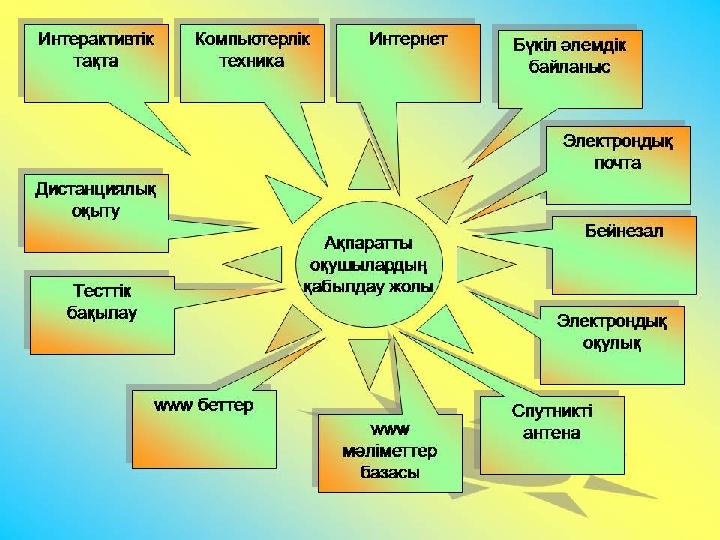
#14 слайд
14 слайд

#15 слайд
15 слайд
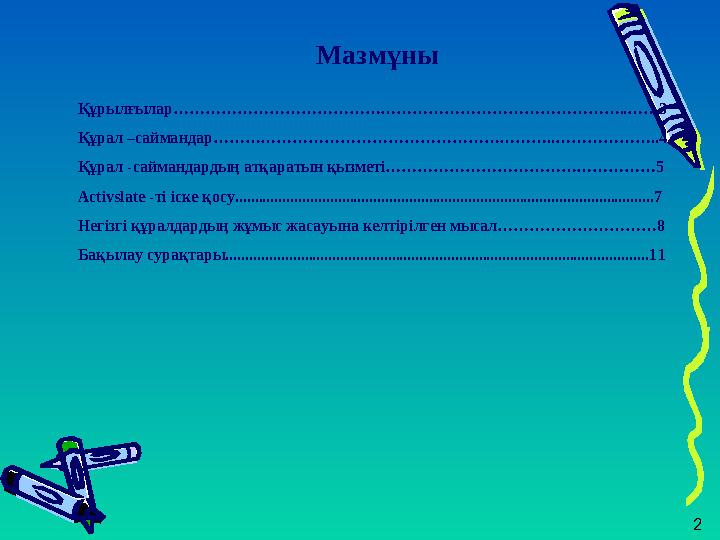
#16 слайд
Маз мұны
Құрылғылар…………………………………………………………………………..……3
Құрал –саймандар………………………………………………………..………………..4
Құрал -саймандардың атқаратын қызметі……………………………………………5
Activslate -ті іске қосу..........................................................................................................7
Негізгі құралдардың жұмыс жасауына келтірілген мысал…………………………8
Бақылау сурақтары........................................................................................................... 11
2
16 слайд
Маз мұны Құрылғылар…………………………………………………………………………..……3 Құрал –саймандар………………………………………………………..………………..4 Құрал -саймандардың атқаратын қызметі……………………………………………5 Activslate -ті іске қосу..........................................................................................................7 Негізгі құралдардың жұмыс жасауына келтірілген мысал…………………………8 Бақылау сурақтары........................................................................................................... 11 2

#17 слайд
Қалам – бұл сымсыз,
батарейкасыз жұмыс
жасайтын қалам-тышқан. Ол
арқылы тақтаға жазу, сызу
немесе бір файлды ашу
жұмыстары жүргізіледі. Дербес
компьютер
мен
мультимедия
лық
мәліметтерме
н бірге жұмыс
істейтін ең
тез және дәл,
2 м
диоганальді
үлкен
и нтерактивті
ACTIVboard
тақта.
Кішкене тақташа
ACTIVtablet қаламмен
жұмыс жасауға
арналған. Оны
компьютерге жалғап,
қаламмен жұмыс
жасасақ, ондағы
барлық қозғалыс
экраннан көрініп
тұрады. Егер
ACTIVtablet дербес
компьютермен жұмыс
жасап тұрған болса,
онда үлкен тақтаның
қажеті жоқ. Берілген
жауаптардың бір
вариантын таңдауға
арналған, жеңіл,
қолайлы қолға
сиятын ACTIVOTE
тестілеуші пульті. Құрылғылар
Кішкентай
бойлы
балалард
ың
интеракти
вті
ACTIVboar
d
тақтасына
бойы
жетпеуіне
байланыст
ы, 54 см
ұзындықт
ағы
интеракти
вті таяқша
жасап
шығарды. Activpanel активті сұйық
кристалды панель. Оны
жеке дербес
компьютеріңізге қосуға
болады, ол сымсыз қалам
мен ACTIVstudio
бағдарламасымен бірге
берілетін 15 - дюймдік
шағын тақта. Сымсыз тиімді, толықтай
интегралданған А5
формат көлемді өте
кішкентай, орынын
өзгертуге қолайлы және
партаға сиятын шағын
тақта. Activslate шағын
тақтасы ACTIVboard
интерактивті тақтасына
сымсыз жолмен
хабарлас ады.
3
17 слайд
Қалам – бұл сымсыз, батарейкасыз жұмыс жасайтын қалам-тышқан. Ол арқылы тақтаға жазу, сызу немесе бір файлды ашу жұмыстары жүргізіледі. Дербес компьютер мен мультимедия лық мәліметтерме н бірге жұмыс істейтін ең тез және дәл, 2 м диоганальді үлкен и нтерактивті ACTIVboard тақта. Кішкене тақташа ACTIVtablet қаламмен жұмыс жасауға арналған. Оны компьютерге жалғап, қаламмен жұмыс жасасақ, ондағы барлық қозғалыс экраннан көрініп тұрады. Егер ACTIVtablet дербес компьютермен жұмыс жасап тұрған болса, онда үлкен тақтаның қажеті жоқ. Берілген жауаптардың бір вариантын таңдауға арналған, жеңіл, қолайлы қолға сиятын ACTIVOTE тестілеуші пульті. Құрылғылар Кішкентай бойлы балалард ың интеракти вті ACTIVboar d тақтасына бойы жетпеуіне байланыст ы, 54 см ұзындықт ағы интеракти вті таяқша жасап шығарды. Activpanel активті сұйық кристалды панель. Оны жеке дербес компьютеріңізге қосуға болады, ол сымсыз қалам мен ACTIVstudio бағдарламасымен бірге берілетін 15 - дюймдік шағын тақта. Сымсыз тиімді, толықтай интегралданған А5 формат көлемді өте кішкентай, орынын өзгертуге қолайлы және партаға сиятын шағын тақта. Activslate шағын тақтасы ACTIVboard интерактивті тақтасына сымсыз жолмен хабарлас ады. 3
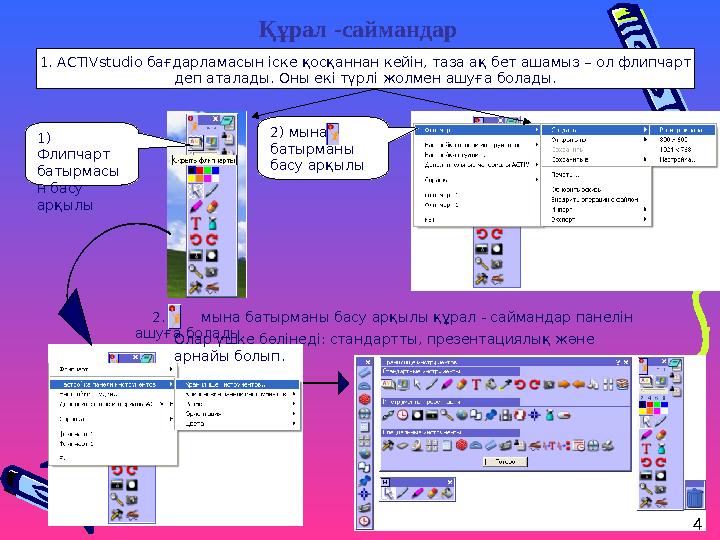
#18 слайд
1. ACTIVstudio бағдарламасын іске қосқаннан кейін, таза ақ бет ашамыз – ол флипчарт
деп аталады. Оны екі түрлі жолмен ашуға болады.
1)
Флипчарт
батырмасы
н басу
арқылы 2) мына
батырманы
басу арқылы
2. мына батырманы басу арқылы құрал - саймандар панелін
ашуға болады.
Олар үшке бөлінеді: стандартты, презентациялық және
арнайы болып. Құрал -саймандар
4
18 слайд
1. ACTIVstudio бағдарламасын іске қосқаннан кейін, таза ақ бет ашамыз – ол флипчарт деп аталады. Оны екі түрлі жолмен ашуға болады. 1) Флипчарт батырмасы н басу арқылы 2) мына батырманы басу арқылы 2. мына батырманы басу арқылы құрал - саймандар панелін ашуға болады. Олар үшке бөлінеді: стандартты, презентациялық және арнайы болып. Құрал -саймандар 4

#19 слайд
1. - флипчарт бетін және құрал – саймандарды өзгертіп, жөндеуге арналған құрал.
2. - флипчарт бетін ашуға арналған құрал.
3. - флипчарт бетін жауып, жұмыс үстелін көрсететін құрал.
4. - еркін таңдауға арналған құрал.
5. - жазу, сызуға арналған қалам.
6. - өң беруге арналған қалам.
7. - өшіргіш. Қажетсіз сурет, сызуды өшіруге арналған.
8. - баспа әріптермен жазу жазуға арналған мәтін құралы.
9. - беттің түсін өзгертіп бояуға арналған құрал.
10. - бетке қатыстының барлығын (бетті, беттің түсін, обьектіні) тазалауға арналған
құрал.
11. - дыбысты өңдеуге арналған құрал.
12. - флипчарт бетінің көлемін өзгертуге арналған құрал.
13. - беттерге бөліп, оларға керекті уақытта өтіп отыруға арналған құрал.
14. - флипчарт бетін бөлуге арналған құрал.
15. - әріп жазған кезде сол әріпімізді автоматты түрде баспа әріпке айналдырып
беруге арналған құрал.
16. - бейне таспаға түсіруге арналған құрал.
17. - суретке түсіруге арналған. Түсірген суретті сол бетке, сақталып тұрған басқа
бетке қоюға болады.
18. - флипчарт бетінің есептеуіш калкуляторы. Құрал -саймандардың атқаратын қызметі
5
19 слайд
1. - флипчарт бетін және құрал – саймандарды өзгертіп, жөндеуге арналған құрал. 2. - флипчарт бетін ашуға арналған құрал. 3. - флипчарт бетін жауып, жұмыс үстелін көрсететін құрал. 4. - еркін таңдауға арналған құрал. 5. - жазу, сызуға арналған қалам. 6. - өң беруге арналған қалам. 7. - өшіргіш. Қажетсіз сурет, сызуды өшіруге арналған. 8. - баспа әріптермен жазу жазуға арналған мәтін құралы. 9. - беттің түсін өзгертіп бояуға арналған құрал. 10. - бетке қатыстының барлығын (бетті, беттің түсін, обьектіні) тазалауға арналған құрал. 11. - дыбысты өңдеуге арналған құрал. 12. - флипчарт бетінің көлемін өзгертуге арналған құрал. 13. - беттерге бөліп, оларға керекті уақытта өтіп отыруға арналған құрал. 14. - флипчарт бетін бөлуге арналған құрал. 15. - әріп жазған кезде сол әріпімізді автоматты түрде баспа әріпке айналдырып беруге арналған құрал. 16. - бейне таспаға түсіруге арналған құрал. 17. - суретке түсіруге арналған. Түсірген суретті сол бетке, сақталып тұрған басқа бетке қоюға болады. 18. - флипчарт бетінің есептеуіш калкуляторы. Құрал -саймандардың атқаратын қызметі 5
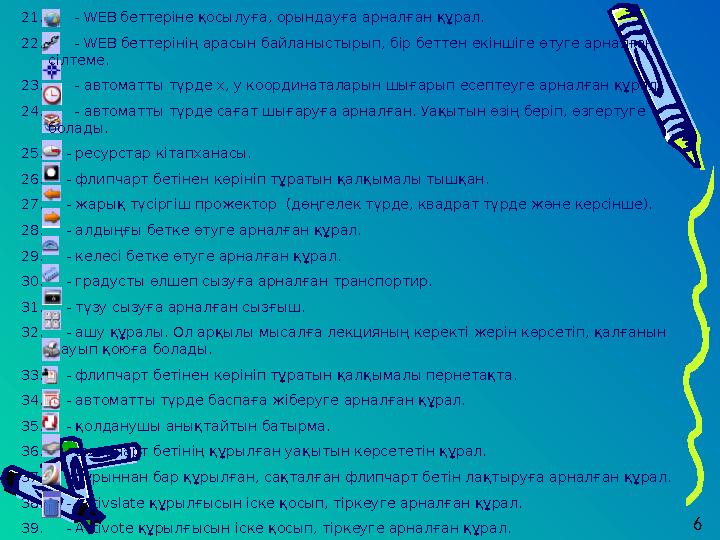
#20 слайд
21. - WEB беттеріне қосылуға, орындауға арналған құрал.
22. - WEB беттерінің арасын байланыстырып, бір беттен екіншіге өтуге арналған
сілтеме.
23. - автоматты түрде х, у координаталарын шығарып есептеуге арналған құрал.
24. - автоматты түрде сағат шығаруға арналған. Уақытын өзің беріп, өзгертуге
болады.
25. - ресурстар кітапханасы.
26. - флипчарт бетінен көрініп тұратын қалқымалы тышқан.
27. - жарық түсіргіш прожектор (дөңгелек түрде, квадрат түрде және керсінше).
28. - алдыңғы бетке өтуге арналған құрал.
29. - келесі бетке өтуге арналған құрал.
30. - градусты өлшеп сызуға арналған транспортир.
31. - түзу сызуға арналған сызғыш.
32. - ашу құралы. Ол арқылы мысалға лекцияның керекті жерін көрсетіп, қалғанын
жауып қоюға болады.
33. - флипчарт бетінен көрініп тұратын қалқымалы пернетақта.
34. - автоматты түрде баспаға жіберуге арналған құрал.
35. - қолданушы анықтайтын батырма.
36. - флипчарт бетінің құрылған уақытын көрсететін құрал.
37. - бұрыннан бар құрылған, сақталған флипчарт бетін лақтыруға арналған құрал.
38. - Activslate құрылғысын іске қосып, тіркеуге арналған құрал.
39. - Activote құрылғысын іске қосып, тіркеуге арналған құрал.
40. - қоржын. Қажетсіз элементті қоржынның үстіне қаламмен сүйреп алып келсек, ол
қоржынға түседі. 6
20 слайд
21. - WEB беттеріне қосылуға, орындауға арналған құрал. 22. - WEB беттерінің арасын байланыстырып, бір беттен екіншіге өтуге арналған сілтеме. 23. - автоматты түрде х, у координаталарын шығарып есептеуге арналған құрал. 24. - автоматты түрде сағат шығаруға арналған. Уақытын өзің беріп, өзгертуге болады. 25. - ресурстар кітапханасы. 26. - флипчарт бетінен көрініп тұратын қалқымалы тышқан. 27. - жарық түсіргіш прожектор (дөңгелек түрде, квадрат түрде және керсінше). 28. - алдыңғы бетке өтуге арналған құрал. 29. - келесі бетке өтуге арналған құрал. 30. - градусты өлшеп сызуға арналған транспортир. 31. - түзу сызуға арналған сызғыш. 32. - ашу құралы. Ол арқылы мысалға лекцияның керекті жерін көрсетіп, қалғанын жауып қоюға болады. 33. - флипчарт бетінен көрініп тұратын қалқымалы пернетақта. 34. - автоматты түрде баспаға жіберуге арналған құрал. 35. - қолданушы анықтайтын батырма. 36. - флипчарт бетінің құрылған уақытын көрсететін құрал. 37. - бұрыннан бар құрылған, сақталған флипчарт бетін лақтыруға арналған құрал. 38. - Activslate құрылғысын іске қосып, тіркеуге арналған құрал. 39. - Activote құрылғысын іске қосып, тіркеуге арналған құрал. 40. - қоржын. Қажетсіз элементті қоржынның үстіне қаламмен сүйреп алып келсек, ол қоржынға түседі. 6
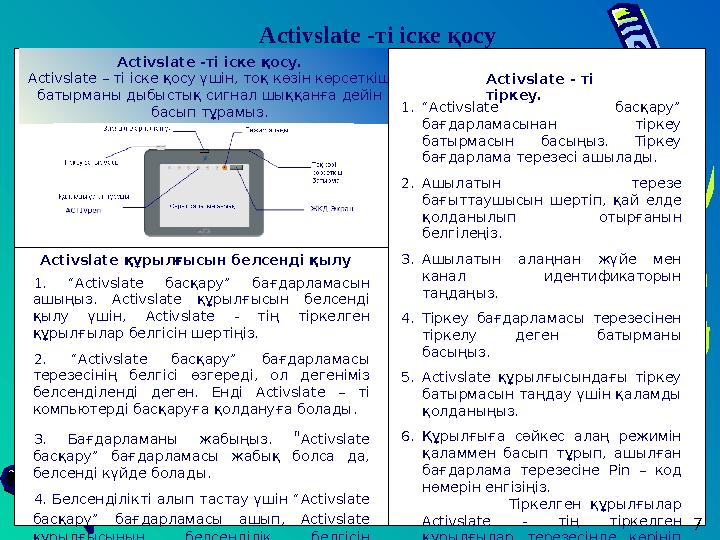
#21 слайд
Activslate -ті іске қосу.
Activslate – ті іске қосу үшін, тоқ көзін көрсеткіш
батырманы дыбыстық сигнал шыққанға дейін
басып тұрамыз. Activslate - ті
тіркеу.
1. “ Activslate басқару”
бағдарламасынан тіркеу
батырмасын басыңыз. Тіркеу
бағдарлама терезесі ашылады.
2. Ашылатын терезе
бағыттаушысын шертіп, қай елде
қолданылып отырғанын
белгілеңіз.
3. Ашылатын алаңнан жүйе мен
канал идентификаторын
таңдаңыз.
4. Тіркеу бағдарламасы терезесінен
тіркелу деген батырманы
басыңыз.
5. Activslate құрылғысындағы тіркеу
батырмасын таңдау үшін қаламды
қолданыңыз.
6. Құрылғыға сәйкес алаң режимін
қаламмен басып тұрып, ашылған
бағдарлама терезесіне Pin – код
нөмерін енгізіңіз.
Тіркелген құрылғылар
Activslate - тің тіркелген
құрылғылар терезесінде көрініп
тұрады.
7. Тіркеу бағдарламасын жауып
шығыңыз. Енді “ Activslate
басқару” бағдарламасынан
тіркелген құрылғылар көрініп
тұрады.Activslate құрылғысын белсенді қылу
1. “ Activslate басқару” бағдарламасын
ашыңыз. Activslate құрылғысын белсенді
қылу үшін, Activslate - тің тіркелген
құрылғылар белгісін шертіңіз.
2. “ Activslate басқару” бағдарламасы
терезесінің белгісі өзгереді, ол дегеніміз
белсенділенді деген. Енді Activslate – ті
компьютерді басқаруға қолдануға болады.
3. Бағдарламаны жабыңыз. “ Activslate
басқару” бағдарламасы жабық болса да,
белсенді күйде болады.
4. Белсенділікті алып тастау үшін “ Activslate
басқару” бағдарламасы ашып, Activslate
құрылғысының белсенділік белгісін
шертіңіз. Activslate -ті іске қосу
7
21 слайд
Activslate -ті іске қосу. Activslate – ті іске қосу үшін, тоқ көзін көрсеткіш батырманы дыбыстық сигнал шыққанға дейін басып тұрамыз. Activslate - ті тіркеу. 1. “ Activslate басқару” бағдарламасынан тіркеу батырмасын басыңыз. Тіркеу бағдарлама терезесі ашылады. 2. Ашылатын терезе бағыттаушысын шертіп, қай елде қолданылып отырғанын белгілеңіз. 3. Ашылатын алаңнан жүйе мен канал идентификаторын таңдаңыз. 4. Тіркеу бағдарламасы терезесінен тіркелу деген батырманы басыңыз. 5. Activslate құрылғысындағы тіркеу батырмасын таңдау үшін қаламды қолданыңыз. 6. Құрылғыға сәйкес алаң режимін қаламмен басып тұрып, ашылған бағдарлама терезесіне Pin – код нөмерін енгізіңіз. Тіркелген құрылғылар Activslate - тің тіркелген құрылғылар терезесінде көрініп тұрады. 7. Тіркеу бағдарламасын жауып шығыңыз. Енді “ Activslate басқару” бағдарламасынан тіркелген құрылғылар көрініп тұрады.Activslate құрылғысын белсенді қылу 1. “ Activslate басқару” бағдарламасын ашыңыз. Activslate құрылғысын белсенді қылу үшін, Activslate - тің тіркелген құрылғылар белгісін шертіңіз. 2. “ Activslate басқару” бағдарламасы терезесінің белгісі өзгереді, ол дегеніміз белсенділенді деген. Енді Activslate – ті компьютерді басқаруға қолдануға болады. 3. Бағдарламаны жабыңыз. “ Activslate басқару” бағдарламасы жабық болса да, белсенді күйде болады. 4. Белсенділікті алып тастау үшін “ Activslate басқару” бағдарламасы ашып, Activslate құрылғысының белсенділік белгісін шертіңіз. Activslate -ті іске қосу 7

#22 слайд
Өшіргіш.
Қаламмен салынған сурет, сызуды
қажетсіз болған кезде өшіруге
арналған. Қажетсіз сызуды өшіру
үшін:
1. Құралды белгілейміз,
белгіленген құрал ішке қарай
батыңқырап тұрады.
2. Қажетсіз сызудың үстін сүйкей
бастаймыз, сол кезде кәдімгі
өшіргіш секілді өшіреді. Қалам жазу, сызуға
арналған.
Онымен жұмыс жасау үшін
алдымен:
1. Құралды белгілейміз,
белгіленген құрал ішке
қарай батыңқырап тұрады.
2. Таза ақ бетке керекті сызу
немесе жазуымызды
жазамыз.Оның жазуының түсін және
қалыңдығын өзгертуге болады.Негізгі құралдардың жұмыс жасауына келтірілген мысал.
8
22 слайд
Өшіргіш. Қаламмен салынған сурет, сызуды қажетсіз болған кезде өшіруге арналған. Қажетсіз сызуды өшіру үшін: 1. Құралды белгілейміз, белгіленген құрал ішке қарай батыңқырап тұрады. 2. Қажетсіз сызудың үстін сүйкей бастаймыз, сол кезде кәдімгі өшіргіш секілді өшіреді. Қалам жазу, сызуға арналған. Онымен жұмыс жасау үшін алдымен: 1. Құралды белгілейміз, белгіленген құрал ішке қарай батыңқырап тұрады. 2. Таза ақ бетке керекті сызу немесе жазуымызды жазамыз.Оның жазуының түсін және қалыңдығын өзгертуге болады.Негізгі құралдардың жұмыс жасауына келтірілген мысал. 8
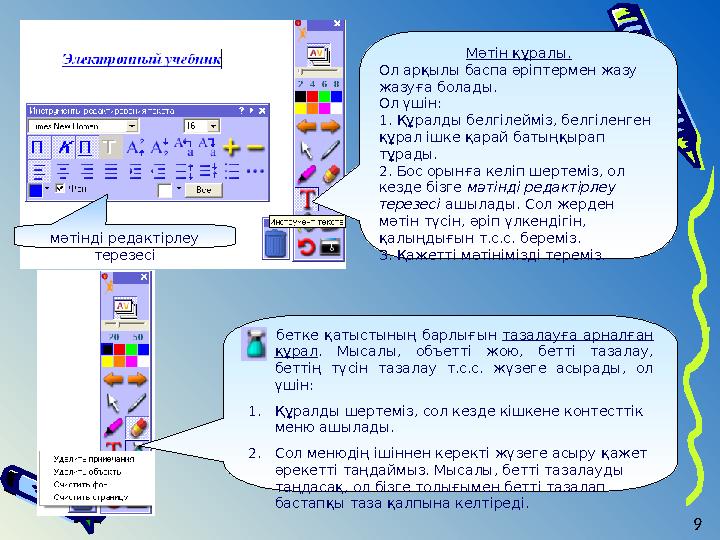
#23 слайд
бетке қатыстының барлығын тазалауға арналған
құрал . Мысалы, объетті жою, бетті тазалау,
беттің түсін тазалау т.с.с. жүзеге асырады, ол
үшін:
1. Құралды шертеміз, сол кезде кішкене контесттік
меню ашылады.
2. Сол менюдің ішіннен керекті жүзеге асыру қажет
әрекетті таңдаймыз. Мысалы, бетті тазалауды
таңдасақ, ол бізге толығымен бетті тазалап
бастапқы таза қалпына келтіреді. Мәтін құралы.
Ол арқылы баспа әріптермен жазу
жазуға болады.
Ол үшін:
1. Құралды белгілейміз, белгіленген
құрал ішке қарай батыңқырап
тұрады.
2. Бос орынға келіп шертеміз, ол
кезде бізге мәтінді редактірлеу
терезесі ашылады. Сол жерден
мәтін түсін, әріп үлкендігін,
қалыңдығын т.с.с. береміз.
3. Қажетті мәтінімізді тереміз.мәтінді редактірлеу
терезесі
9
23 слайд
бетке қатыстының барлығын тазалауға арналған құрал . Мысалы, объетті жою, бетті тазалау, беттің түсін тазалау т.с.с. жүзеге асырады, ол үшін: 1. Құралды шертеміз, сол кезде кішкене контесттік меню ашылады. 2. Сол менюдің ішіннен керекті жүзеге асыру қажет әрекетті таңдаймыз. Мысалы, бетті тазалауды таңдасақ, ол бізге толығымен бетті тазалап бастапқы таза қалпына келтіреді. Мәтін құралы. Ол арқылы баспа әріптермен жазу жазуға болады. Ол үшін: 1. Құралды белгілейміз, белгіленген құрал ішке қарай батыңқырап тұрады. 2. Бос орынға келіп шертеміз, ол кезде бізге мәтінді редактірлеу терезесі ашылады. Сол жерден мәтін түсін, әріп үлкендігін, қалыңдығын т.с.с. береміз. 3. Қажетті мәтінімізді тереміз.мәтінді редактірлеу терезесі 9
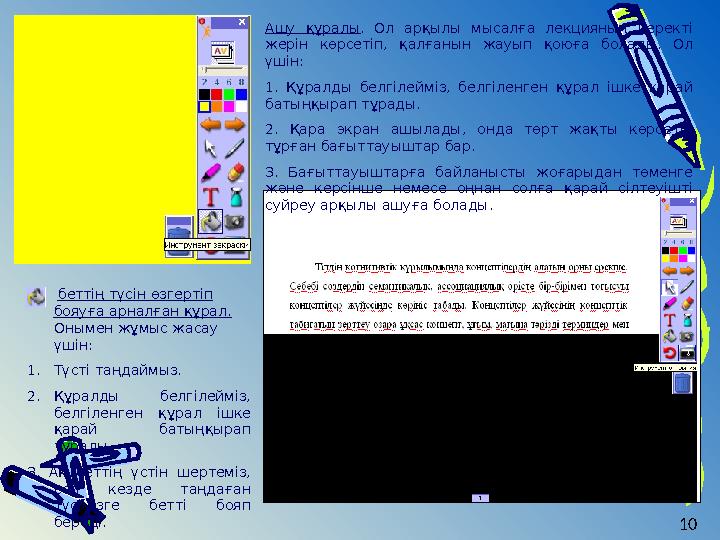
#24 слайд
Ашу құралы . Ол арқылы мысалға лекцияның керекті
жерін көрсетіп, қалғанын жауып қоюға болады. Ол
үшін:
1. Құралды белгілейміз, белгіленген құрал ішке қарай
батыңқырап тұрады.
2. Қара экран ашылады, онда төрт жақты көрсетіп
тұрған бағыттауыштар бар.
3. Бағыттауыштарға байланысты жоғарыдан төменге
және керсінше немесе оңнан солға қарай сілтеуішті
суйреу арқылы ашуға болады.
беттің түсін өзгертіп
бояуға арналған құрал.
Онымен жұмыс жасау
үшін:
1. Түсті таңдаймыз.
2. Құралды белгілейміз,
белгіленген құрал ішке
қарай батыңқырап
тұрады.
3. Ақ беттің үстін шертеміз,
сол кезде таңдаған
түсімізге бетті бояп
береді.
10
24 слайд
Ашу құралы . Ол арқылы мысалға лекцияның керекті жерін көрсетіп, қалғанын жауып қоюға болады. Ол үшін: 1. Құралды белгілейміз, белгіленген құрал ішке қарай батыңқырап тұрады. 2. Қара экран ашылады, онда төрт жақты көрсетіп тұрған бағыттауыштар бар. 3. Бағыттауыштарға байланысты жоғарыдан төменге және керсінше немесе оңнан солға қарай сілтеуішті суйреу арқылы ашуға болады. беттің түсін өзгертіп бояуға арналған құрал. Онымен жұмыс жасау үшін: 1. Түсті таңдаймыз. 2. Құралды белгілейміз, белгіленген құрал ішке қарай батыңқырап тұрады. 3. Ақ беттің үстін шертеміз, сол кезде таңдаған түсімізге бетті бояп береді. 10

#25 слайд
Бақылау сұрақтары:
1. ACTIVboard дегеніміз не?
2. ACTIVOTE құрылғысы қандай қызмет атқарады және не үшін қажет?
3. ACTIVtablet құрылғысы қандай қызмет атқарады?
4. Activslate құрылғысы қандай қызмет атқарады?
5. Activpen не үшін қажет?
6. Қалам құралы не үшін қажет және онымен қалай жұмыс жасауға болады?
7. Ашу құралы не үшін қажет және онымен қалай жұмыс жасауға болады?
8. Тазалауға арналған құрал қандай қызмет түрлерін атқарады?
9. - мынау қандай құрал және қандай қызмет атқарады?
10. - мынау қандай құрал және қандай қызмет атқарады?
11. Мәтін құралы қандай қызмет атқарады?
12. - мынау қандай құрал және қандай қызмет атқарады?
13. - мынау қандай қызмен атқаратын құрал?
14. Activslate -ті қалай іске қосамыз?
15. - мынау қандай құрал?
16. Мәтінді редактірлеу терезесі ашылу үшін қандай әрекет істеу керек?
11
25 слайд
Бақылау сұрақтары: 1. ACTIVboard дегеніміз не? 2. ACTIVOTE құрылғысы қандай қызмет атқарады және не үшін қажет? 3. ACTIVtablet құрылғысы қандай қызмет атқарады? 4. Activslate құрылғысы қандай қызмет атқарады? 5. Activpen не үшін қажет? 6. Қалам құралы не үшін қажет және онымен қалай жұмыс жасауға болады? 7. Ашу құралы не үшін қажет және онымен қалай жұмыс жасауға болады? 8. Тазалауға арналған құрал қандай қызмет түрлерін атқарады? 9. - мынау қандай құрал және қандай қызмет атқарады? 10. - мынау қандай құрал және қандай қызмет атқарады? 11. Мәтін құралы қандай қызмет атқарады? 12. - мынау қандай құрал және қандай қызмет атқарады? 13. - мынау қандай қызмен атқаратын құрал? 14. Activslate -ті қалай іске қосамыз? 15. - мынау қандай құрал? 16. Мәтінді редактірлеу терезесі ашылу үшін қандай әрекет істеу керек? 11

шағым қалдыра аласыз
















